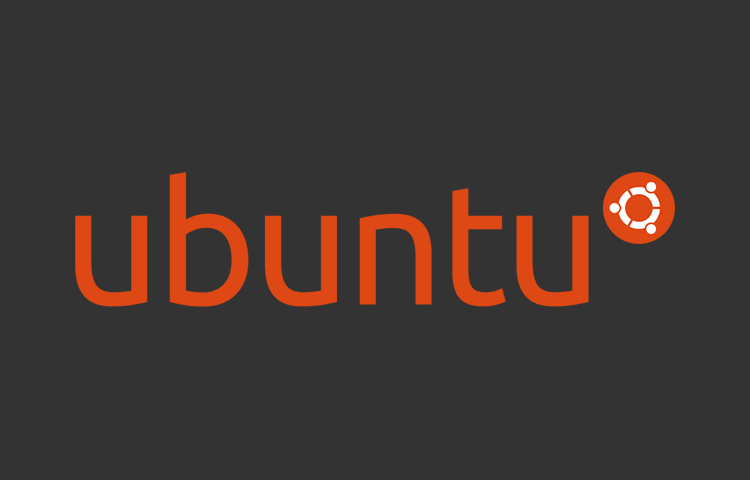
- nvm, Node.js, npm을 설치하고, 버전을 확인할 수 있다.
- 명령어 node를 이용해 JavaScript 파일을 Node.js 런타임에서 실행할 수 있다.
- 과제 시작 전 package.json 파일을 확인하고, npm install을 사용할 수 있다.
⭐ JavaScript 런타임(runtime)중 하나인 Node.js
-
프로그래밍 언어가 구동되는 환경, 즉 어떤 프로그램이 동작할 때, 프로그램이 동작하는 곳이 바로 런타임
-
크롬, 사파리와 같은 웹 브라우저가 대표적인 JavaScript 런타임
➡️ 그래서 JavaScript의 주된 용도는 웹 페이지를 구성하는 것 -
BUT Node.js라는 새로운 JavaScript 런타임이 등장으로
웹 브라우저가 아닌 곳에서도 JavaScript를 실행될 수 있게 됨.
➡️ JavaScript를 통해 웹 페이지를 구성하는 것을 넘어 서버를 구축하는 등 활용폭이 크게 확장
⭐ nvm(Node Version Manager) 간단 사용법
node 12.18.3 버전에서 짠 코드가 잘 동작하는데, Node.js 14.15.5 버전에서는 에러가 생기는 경우가 있음
➡ 이 경우, 과거에 작성한 코드가 정상적인지 확인하기 위해 Node.js 12.18.3 버전이 必
➡ 가장 빠른 방법은 설치된 Node.js를 지우고 다시 설치하는 방법
하지만 버전이 다른 경우마다 삭제 후 해당 버전을 설치해야 한다면, 실제 작업하는 환경에서 코드에 집중하지 못해 생산성이 떨어진다.
➡ 이런 문제를 nvm(Node Version Manager)이 해결해 줌
nvm install 12.18.3이렇게 하면 이미 설치된 버전을 삭제하지 않고, 특정 버전의 Node.js 설치할 수 있다!
사용 중인 Node.js version을 다른 버전으로 변경하고 싶을 때에는 아래의 명령어를 입력하자.
nvm use [버전 넘버] # 예를 들어, nvm use 12.18.3, nvm use 14.15.5⭐ package.json 생성하기
- 새로운 package.json 파일을 생성하기 위해서는
npm init명령어를 입력 - 그럼 기본 정보를 차례로 작성하도록 한다.
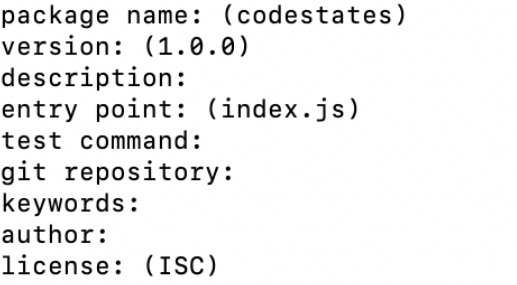
위 사진은 기본값!
- 생성된 package.json 역시
cat으로 실행하면 된다.
⭐ Package.json이 대체 뭔데?
-
npm 모듈을 활용하기 위해 해당 모듈에 대한 정보를 담은 파일
즉, 프로젝트 전반에 관한 정보가 들어있다 -
npm(Node Package Manager)이란?
➡ 리눅스의 패키지 매니저가 apt이듯, node.js 생태계의 패키지 매니저
➡ 일종의 앱스토어. 필요한 모듈을 다운로드하는, 모듈들이 모여있는 모듈 스토어 -
package.json에는 이 프로그램을 실행시키기 위해 필요한 모듈들이 무엇인지, 프로그램을 실행시키는 방법, 프로그램을 테스트하는 방법 등이 명시되어 있다.
-
이 프로그램을 실행시키기 위해 필요한 실제 모듈은 따로 node_modules이라는 폴더에 저장된다! package.json에는 어떤 모듈인지만 적혀 있다.(즉, 전자제품을 보러 갔을 때 제품 카탈로그)
-
프로젝트 코드를 넘겨줄 때, "우리 코드는 여기 있고, 필요한 모듈은 package.json에 적어놨으니 네가 직접 다운받아서 쓰면 돼" 라고 하면 되는 것!
➡ 사용하는 사람이 직접 다운로드하라고 하면 된다.(모듈까지 다 보내주는건 파일도 너무 많고 필요도 없음) 즉, 우리는 무엇이 필요한지만 알려주자. -
npm install명령어를 입력하면, package.json에서 필요하다고 하는 모듈을 다운로드 가능! (npm i도 ok)
⭐ package.json에 적힌 정보들
💫 devDependencies
{
"devDependencies": {
"@mochajs/json-file-reporter": "^1.2.1",
"chai": "^4.2.0",
"mocha": "^8.2.0",
"sinon": "^9.0.3"
}
}- 이 프로젝트를 개발하는 환경에서 필요한 모듈들이 무엇인지가 적혀 있다.
실제 프로젝트 동작에 직접적으로 영향을 주지 않는 모듈들을 명시
$ npm install mocha --save-dev--save-dev옵션과 함께install실행시 자동으로 devDependencies에 추가됨
💫 dependencies
- devDependencies와는 다르게,
이 프로젝트가 돌아가기 위해 반드시 필요한 모듈들이 무엇인지가 적혀 있다. - 예를 들어, underscore라든지, React 같은 것
$ npm install react
$ npm install --save react-
--save 옵션과 함께 (생략 可)install실행시 자동으로 dependencies에 추가 -
dependencies가 중요한 이유
- 내가 만든 프로그램을 나 혼자만 개발하고 사용한다면 큰 문제가 되지 않을 수 있지만, 우리는 대부분 다른 사람과 함께 개발하고 사용하게 된다. 그럼 다른 사람에게 이 프로젝트에 대해 알려주기 위해 사용하는 것이 바로 package.json
💫 scripts 항목
{
"scripts": {
"test": "mocha modern-js-koans/*.js --sort",
"report": "mocha modern-js-koans/*.js --sort --reporter @mochajs/json-file-reporter",
"submit": "codestates-submission"
}
}-
scripts 항목은 CLI에서 사용 가능한 명령을 기술. 이를 npm script라고 부름.
-
CLI에서 실행할 때에는
npm run [스크립트 이름]으로 실행 -
주로 다음과 같은 작업들을 scripts 항목에 기술한다

